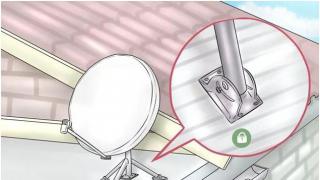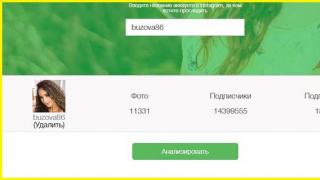Nakon dugotrajna uporaba Svaki pametni telefon može početi raditi neispravno i proizvoditi pogreške. Oba globalna brenda (HTC, Samsung, Lenovo itd.) i Kineske krivotvorine. U ekstremnim slučajevima potrebno je flashati sustav, resetirati uređaj na tvorničke postavke, nakon čega se može izgubiti IMEI koji bi trebalo vratiti.
Što učiniti ako nakon firmware-a telefon ne vidi mrežu
Korisnici ne traže uvijek pomoć od servisni centar. Promjena firmware-a nije jednostavan proces, nakon kojeg se mogu pojaviti problemi s uređajem, stoga je uspješna instalacija vrlo važna za rad pametnog telefona. Jedan od moguće posljedice zbog greške tijekom postupka - telefon ne vidi mrežu. Ako se to dogodi, morate provjeriti imate li kod u svom telefonu. Ako nedostaje, u nastavku su navedeni načini vraćanja IMEI-ja na Androidu nakon bljeskanja.
Kako sami vratiti medije na Android
Nedostatak imey koda na Androidu dovodi do gubitka komunikacijskog signala pametnog telefona. Vaš se gadget pretvara u beskorisni uređaj, koji ne može slati SMS niti telefonirati. Nakon neuspješan firmware Bolje je odnijeti uređaj stručnjaku, ali ako želite, možete pokušati sami vratiti kod. U nekim slučajevima pomaže ponovna instalacija nova verzija OS. Postoji nekoliko opcija za registraciju IM-a na vašem Android telefonu:
- korištenje specijaliziranih programa;
- ručni oporavak putem inženjerski izbornik.
Ručni oporavak na Androidu
Kako biste bili sigurni da nema imey koda, birajte *#606#. Ako se ništa ne pojavi na zaslonu, vrijeme je za početak vraćanja. Pronaći identifikacijski broj Može biti unutar samog telefona (obično piše ispod baterije) ili na kutiji uređaja. Ako je uređaj dizajniran za rad s dvije SIM kartice, tada bi trebala postojati dva IMEI. Upute o tome kako ga ručno vratiti kroz inženjerski izbornik:
- Izvadite SIM karticu.
- Nazovite kombinacijom brojeva *#*#364633#*#*. Odvest će vas do inženjerskog izbornika.
- Idite na "CDS informacije", zatim kliknite na "Radijske informacije" i odaberite "Telefon 1"
- Na vrhu nakon AT+ upišite kombinaciju EGMR=1,7,“IMEI”.
- Pritisnite “SEND AT COMMAND” za potvrdu radnje.
- Ako je uređaj dizajniran za 2 SIM kartice, tada morate ponoviti postupak, ali unesite kombinaciju AT+EGMR=1.10, "IMEI".

Gornja metoda je napisana za Alcatel telefoni, Philips, Fly. Ali za odlazak na inženjerski izbornik na drugim modelima potrebne su druge kombinacije. Pokušajte nešto od sljedećeg za svoj telefon:
- gadgeti s MTK procesorom - *#*#54298#*#*;
- Samsung – *#*#4636#*#*;
- HTC – *#*#3424#*#*;
- Sony – *#*#7378423#*#*.
Korištenje posebnih programa
Ako niste uspjeli ponovno ručno registrirati svoj telefon, postoji još jedna opcija kako vratiti IMEI na Android nakon bljeskanja firmvera. Za to možete koristiti aplikaciju MTK65xx.zip. Postupak je sljedeći:
- Izvadite SIM karticu.
- Raspakirajte i kopirajte aplikaciju na svoj uređaj putem kabela.
- Pokrenite program, kliknite gumb "Pročitaj" ako program nije automatski odredio identifikator.
- Poništite opciju "isti IMEI", unesite potrebne brojeve u odgovarajuće polje.
- Pritisnite gumb "Izlaz" i ponovno pokrenite uređaj.

Nakon što ga uključite, nazovite kombinaciju *#06# i broj izgubljen nakon firmware-a će se vratiti. Ako gornja metoda ne radi, možete upotrijebiti drugu metodu:
- Preuzmite i raspakirajte arhivu restore_imei na svom računalu.
- Pronađite i otvorite run.bat dokument pomoću standardne bilježnice.
- Unesite svoj ID u odgovarajuće polje i kliknite gumb "Spremi".
- Pokrenite istu datoteku dvostruki klik. Datoteka bi se trebala pojaviti u mapi – MP0B_001.
- Kopirajte ga na SD karticu svog uređaja.
- Preuzmite i instalirajte "Root Browser" na svoj Android.
- Pomoću ove aplikacije premjestite MP0B_001 na sljedeću stazu /data/nvram/md/NVRAM/NVD_IMEI/MP0B_001.
- Ponovno pokrenite uređaj i trebao bi se ispravno prikazati.
Video upute: oporavak putem inženjerskog izbornika
Prije nego što saznamo kako vratiti imei na Androidu, pogledajmo razloge njegove odsutnosti. Dakle, razlozi:
- neuspješan firmware za Android;
- greška koja se pojavila prilikom vraćanja na tvorničke postavke.
Jpg" alt="vosstanovit-imei" width="200" height="119" srcset="" data-srcset="http://androidkak.ru/wp-content/uploads/2016/09/vosstanovit-imei-1..jpg 300w" sizes="(max-width: 200px) 100vw, 200px">
!}
 Glavni simptomi nestanka imei na vašem Androidu su da nakon instaliranja firmvera nećete moći upućivati pozive, pisati SMS ili pristupiti internetu. Kako biste provjerili je li nedostatak IME-a uzrok ovih problema, trebate provjeriti njegovu prisutnost nakon flashiranja firmvera. To možete učiniti biranjem kombinacije *#06# u programu za pozivanje.
Glavni simptomi nestanka imei na vašem Androidu su da nakon instaliranja firmvera nećete moći upućivati pozive, pisati SMS ili pristupiti internetu. Kako biste provjerili je li nedostatak IME-a uzrok ovih problema, trebate provjeriti njegovu prisutnost nakon flashiranja firmvera. To možete učiniti biranjem kombinacije *#06# u programu za pozivanje.
Ako se kod ne pojavi, morat ćete ga vratiti. Za vraćanje koda možete pogledati na kutiji telefona ili ispod baterije. To se može učiniti pomoću inženjerskog izbornika ili pomoću posebnih aplikacija.
Oporavak pomoću inženjerskog izbornika
Da biste ga vratili nakon treptanja pomoću inženjerskog izbornika, postoje dva načina.
Prvo morate ukloniti SIM kartice iz telefona i ući u inženjerski izbornik. To se najčešće može učiniti pomoću kombinacije *#*#3646633#*#* unesene u program za biranje. Rjeđe se koriste posebne kombinacije za pojedinačne proizvođače pametnih telefona:
- Samsung – *#*#4636#*#* ili *#*#8255#*#*
- HTC – *#*#3424#*#* ili *#*#4636#*#* ili *#*#8255#*#*
- Sony – *#*#7378423#*#*
- Huawei – *#*#2846579#*#* ili *#*#2846579159#*#*
- MTK – *#*#54298#*#* ili *#*#3646633#*#*
- Fly, Philips, Alcatel – *#*#3646633#*#*
Rjeđe, da biste ga unijeli, morate instalirati poseban program.
Nakon ulaska u inženjerski izbornik, morat ćete proći kroz njegove stavke sljedećim redoslijedom: “CDS informacije” > “Radijske informacije” > “Telefon 1”. Nakon ovoga, u većini Gornji red nakon natpisa AT+ upišite EGMR=1,7,””, upisujući imei između navodnika. Zatim potvrdite radnju klikom na gumb odmah ispod ove linije. Ako uređaj daje pogrešku, pokušajte dodati/ukloniti razmak nakon AT+. Ako u vašem inženjerskom izborniku nema retka CDS Information, to znači sljedeći način za tebe.
Nakon što ste ušli u inženjerski izbornik, trebate pronaći karticu Telefonija, u ovoj kartici kliknite na liniju GPRS, odabirući jednu po jednu SIM karticu, upišite IMEI i potvrdite unos tipkom "UPIŠI IMEI".
Nakon ulaska u IME bilo kojom od metoda, potrebno je ponovno pokrenuti telefon, provjeriti IME kombinacijom *#06# i, ako je uspješno, umetnuti SIM kartice.
Oni koji koriste pametne telefone bazirane na kineskim MediaTek procesorima jako dobro znaju o čemu se radi netočan IMEI. Što učiniti ako se izgubi IMEI na Androidu? Najčešće se to događa nakon treptanja ili opći reset pametni telefon. Ne brinite, većina ovih grešaka se može ispraviti.
Navigacija postova:
Popravak IMEI na Androidu neće trebati puno vremena ako unaprijed napravite sigurnosnu kopiju NVRAM i NVDATA sa svog uređaja.
Gdje je IMEI pohranjen na Androidu?
Da biste napravili sigurnosnu kopiju IMEI-ja, morate znati gdje je pohranjen. Na uređajima sa MediaTek procesori (90% Kineski pametni telefoni i 50% proračunski uređaji poznatih proizvođača) IMEI je pohranjen u NVRAM. Uz IMEI, pohranjuje podatke o kalibraciji bežični moduli, identifikacijske informacije (IMEI, MAC), kao i postavke neke opreme.
Firmware uređaja pruža zasebno memorijsko područje koje se zove NVRAM; tijekom prvog pokretanja pametnog telefona, informacije iz njega kopiraju se u direktorij /data/nvram. Nakon toga, podaci u ovom imeniku mogu se promijeniti prema razni razlozi, uključujući krive ruke prilikom bljeskanja.
Kako se NVRAM može oštetiti?
- Formatiranje pametnog telefona putem SP-a Flash Alat
- Korištenje pogrešna verzija SP Flash Alat
- Ponovno particioniranje memorije
- Djelomični firmware
- Prekinut proces firmvera pametnog telefona
Znakovi oštećenog NVRAM-a ili kako saznati da je IMEI izgubljen
- Kada unesete *#06# u brojčanik, pojavljuju se prazna polja ispod IMEI 1 i IMEI 2
- Kada je Wi-Fi uključen, pojavljuje se virtualna mreža"Pogreška upozorenja Nvram = 0x10"
Sigurnosno kopirajte IMEI na Androidu pomoću SP Flash Tool-a
Da biste napravili sigurnosnu kopiju IMEI-ja, prvo što trebate učiniti je napuniti svoj pametni telefon do najmanje 40%. Zatim trebate instalirati upravljačke programe za svoj uređaj, kao i SP Flash Tool. Dalje po redu:
- Kliknite Scatter-loading i odaberite scatter datoteku iz službeni firmware za vaš uređaj
- Prijeđite na karticu Readback
- Pritisnite gumb Dodaj, ispod će se pojaviti novi redak. Dvaput kliknite na novi red i unesite naziv datoteke koju želite spremiti. Navedite mapu u koju će biti spremljena IMEI firmware i ime nvram.img, kliknite spremi.
- Pojavit će se prozor početne adrese bloka čitanja. U regiji morate odabrati EMMC_User (MT6592 i noviji). U uređivač teksta otvorite scatter datoteku iz vašeg firmwarea i pronađite stavku NVRAM, izgleda otprilike ovako
- Kopirajte vrijednosti linear_start_addr i partition_size u SP Flash Tool u početnu adresu i duljinu
- Ponovno provjerite unesene podatke i kliknite Read Back
- Isključite pametni telefon, izvadite i ponovno umetnite bateriju, ako to nije moguće, pričekajte 1 minutu nakon isključivanja. Spojite isključeni pametni telefon na računalo ispravnim kabelom, program će pokupiti pametni telefon i nakon nekoliko sekundi pojavit će se prozorčić sa zelenom kvačicom, što znači da je sve ispravno.
- Odspojite pametni telefon s računala i provjerite spremljenu datoteku putem koji ste naveli u koraku 3.

Za pametne telefone s procesorima serije MT67xx dodatno morate spremiti NVDATA. Učinite sve isto kao u gornjim uputama, počevši od točke 3.
Popravak IMEI nakon bljeskanja pomoću SP Flash Tool
- U SP Flash Toolu navedite svoju Scatter datoteku i pritisnite “CTRL+ALT+V”
- U gornji izbornik programa označite stavku Prozor – Upisi u memoriju
- Prebacuje se na karticu Write Memory
- Ispunite stavku File Path klikom na ikonu mape i odabirom sigurnosne kopije NVRAM-a
- U stavci Regija odaberite EMMC_USER (za MT6592 i više)
- Otvorite svoj Scatter u uređivaču teksta i kopirajte linear_start_addr u redak početne adrese (HEX)
- Kliknite Zapiši memoriju
- Spojite isključeni pametni telefon na računalo standardni kabel. Program će vidjeti pametni telefon i zapisati navedeno područje memorije, odnosno eliminirati netočan IMEI.
Za MT67xx pametne telefone, trebate učiniti isto za NVDATA.

Nakon toga trebate bljeskati uređaj punim tvorničkim firmverom u skladu s uputama za vaš pametni telefon. Nakon bljeskanja firmvera, trebate uključiti telefon i resetirati ga kroz postavke. Ponekad trebate bljeskati puni firmware u načinu rada nadogradnje firmvera.
Ovaj IMEI firmware treba uvijek biti pohranjen na računalu ili usluga u oblaku, glavna stvar je da mu uvijek imate pristup, puno je lakše nego ručno ispravljati netočan IMEI.
Vraćanje IMEI-ja kroz inženjerski izbornik
Glavna prednost ove metode je da vam ne trebaju root prava ili bilo što drugo dodatni programi, sve se radi izravno na telefonu. Dakle, da biste promijenili IMEI putem inženjerskog izbornika, trebat će vam sam IMEI koji se nalazi na kutiji pametnog telefona ili ispod poklopca telefona.
Kako promijeniti IMEI kroz inženjerski izbornik:
- Otvorite telefon i unesite *#*#3646633#*#* (kombinacija može varirati za vaš uređaj)
- Otvorio se inženjerski izbornik, otvorite karticu Povezivost
- Idite na CDC Informacije - Informacije o radiju
- Postoje 2 stavke u ovom podizborniku: Telefon 1 i Telefon 2, ovo su prvi i drugi utor za SIM kartice, otvorite Telefon 1
- U retku gdje je “AT+” unesite slovo “E” na engleskom i kliknite na AT+EGMR=1.7,”IMEI” (umjesto IMEI morate unijeti svoj prvi IMEI) i kliknite na Pošalji AT naredbu. Nakon toga bi se trebala pojaviti poruka s izrazom Ok, što znači da je IMEI na mjestu.
VAŽNO! Nakon AT+ morate staviti razmak!
- Učinite iste operacije s Phone 2, samo ovdje trebate odabrati AT+EGMR=1.10,"IMEI". Ne zaboravite razmak nakon AT+.
- Ponovno pokrenite pametni telefon i provjerite IMEI pomoću *#06#.
Spreman! Promijenili ste IMEI kroz inženjerski izbornik. Toplo preporučujem da unesete točan IMEI koji je bio na telefonu, inače bi moglo doći do problema s mobilnom komunikacijom.
Popravite IMEI pomoću MAUI META
Ova metoda zahtijeva računalo. Trebat će vam MAUI META program. instalirani upravljački programi(puni paket i CDC driver) i novoflaširani telefon (po mogućnosti). Trebat će vam i datoteka "BPLGUInfoCustomAppSrcP****" iz instaliran firmware.
Glavna poteškoća vraćanja IMEI-ja putem MAUI META je ispravan spoj uređaja u META modu, jedan od načina:
- Instalirajte i pokrenite MAUI META
- Pritisnite Reconnect, indikator u programu će početi treperiti
- Isključite telefon, pritisnite Pojačavanje zvuka i povežite se s računalom
- MTK uređaj pojavit će se u Upravitelju uređaja pod “Priključci” USB priključak
- Odspojite uređaj s računala, odspojite i spojite bateriju, kliknite Reconnect u programu i ponovno se povežite s Volume Up, opet će se pojaviti MTK USB port i program će dati grešku, kliknite Disconnect
- Omogućite opciju “Poveži pametni telefon u META modu” i kliknite Ponovno povezivanje
- Povežite uređaj bez pritiskanja gumba
- Trepćući indikator postaje žut, što znači da je pametni telefon povezan, možete vratiti IMEI!

Za sve uređaje, META metode prijave Način različit! Napišite u komentaru “Ne mogu se spojiti na MAUI META, moj Lenovo uređaj A5000" koji označava model vašeg uređaja!
Ako nakon uspješne veze iskoči prozor programa, zatvorite ga, kliknite Akcija - Otvori NVRAM bazu podataka i odaberite datoteku “BPLGUInfoCustomAppSrcP****” iz instaliranog firmvera. Slijede upute:
- Odaberite preuzimanje IMEI-ja s padajućeg izbornika
- Pojavljuje se prozor za uređivanje IMEI-ja, kliknite Promijeni datoteku NVRAM baze podataka i ponovno odaberite datoteku iz firmvera
- Unesite IMEI bez zadnje znamenke u polje IMEI i kliknite Download to Flash, učinite isto s drugim IMEI-jem ako ga imate
- Zatvorite prozor, kliknite Prekini vezu i ponovno pokrenite pametni telefon
- Provjerite IMEI pomoću *#06#
Jasnije u videu.
Kako ste vratili IMEI nakon firmware-a? Ako imate problema, napišite u komentarima i sigurno će vam pomoći.
Odgovori na često postavljana pitanja
Pogreška "ova naredba nije dopuštena u korisničkoj izradi"
Ova se pogreška pojavljuje ako niste stavili razmak nakon "AT+", samo dodajte razmak i IMEI će biti vraćen.
Često postoje situacije kada, na primjer, nakon ažuriranja firmvera i zatim instaliranja svih aplikacija, ne možete pristupiti internetu, telefonirati ili pisati SMS. Činjenica je da se uz promjenu firmvera mijenja i softverska ljuska uređaja, ažuriraju se kodovi, uklanjaju neželjeni procesi i stvara nova struktura.
Ali morate shvatiti da svaka pogreška tijekom instalacije bilo kojeg elementa programa može uzrokovati kršenje u sustavu, što dovodi do gubitka IMEI-ja - poseban broj, pohranjen u firmwareu uređaja i identificirajući ga na mreži. Možete ga vidjeti na pakiranju (kutiji), u uputama priloženim uz pametni telefon ( jamstveni list), ispod baterije samog uređaja.
Ako je vaš uređaj dizajniran za dvije SIM kartice, tada će biti naznačena dva IMEI.
Na telefonu koji normalno funkcionira, saznati identifikacijski broj uopće nije teško - u polju za unos telefonski broj trebate birati sljedeću kombinaciju znakova: *#06# (na nekim uređajima se također pritisne tipka za poziv), tada bi se na ekranu trebale pojaviti odgovarajuće informacije. Ako je vaš zahtjev bio neuspješan, dogodio se isti kvar kao što je gore spomenuto.
No, nije sve tako beznadno - identifikacijski broj se nije promijenio i nije nikamo otišao, već je jednostavno izgubio vlastitu moć registracije, a to je i razlog kvara glavnih funkcija vašeg uređaja. Sada ćemo vam reći što možete učiniti u ovoj situaciji.
Postoji nekoliko načina za vraćanje funkcionalnosti vašeg Android uređaja.
Prvi i najpouzdaniji je povjeriti se uslugama specijaliziranog servisa; Ali nismo navikli tražiti lake načine!
Oni koji vole eksperimente i oni koji su sigurni u sebe mogu odmah prijeći na drugu metodu.
Prije korištenja ove metode, trebali biste znati da su vam potrebna "Superuser" (ili) prava. Sada trebate zapisati IMEI svog uređaja (pogledajte gornji odlomak), a zatim korak po korak:
Preuzmite i instalirajte program.
Otvaramo uslužni program, dajemo dopuštenje zahtjevu i pronalazimo mapu "data", ulazimo u nju, zatim pronalazimo mapu "nvram", zatim "md.", gdje se nalazi mapa "NVRAM", koju brišemo i čekamo dok naš Android ponovno ne stvori datoteke, nakon čega bi se trebao pojaviti prozor u kojem će se odrediti operater mreže koja se koristi.
Idemo u inženjerski izbornik upisivanjem sljedeće kombinacije znakova u polje za unos broja: *2366*#
Tražimo CDS informacije, zatim - Radio informacije i - Telefon 1.
U retku nakon slova AT+ unosimo E, trebalo bi ispasti: AT+EGMR=1,7,"" i također AT+EGMR=1,10,""
Sada, nakon što ste odabrali AT+EGMR=1,7,"" pod navodnicima, unesite svoj identifikacijski broj prve SIM kartice (ispada AT+EGMR=1,7,"967311665444199″), nakon toga ispod retka kliknite POŠALJI NA NAREDBU, ispod bi se trebao pojaviti unos "AT naredba je mSent".